مراسل المواصفات
إضافة WebdriverIO للإبلاغ بأسلوب المواصفات.
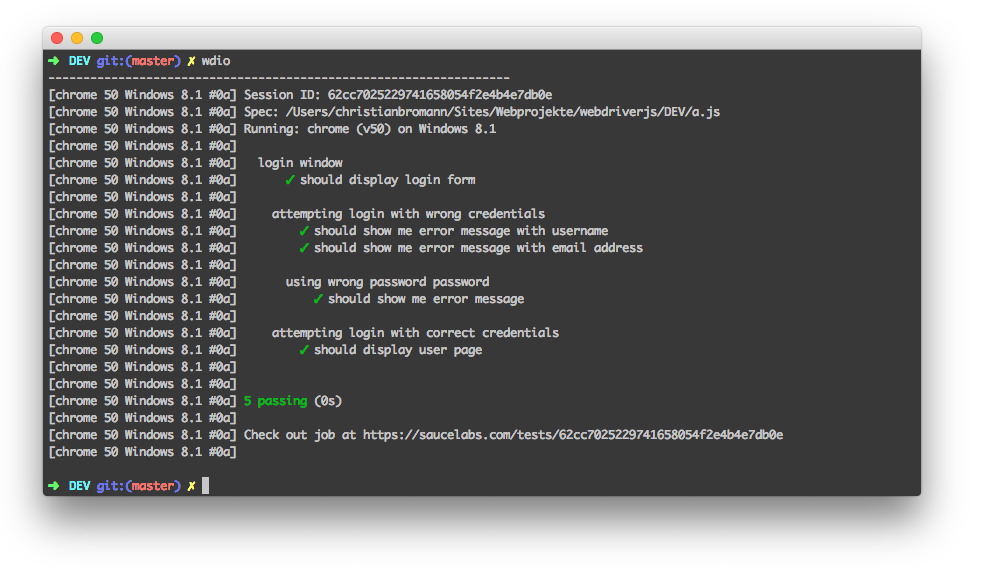
التثبيت
أسهل طريقة هي الاحتفاظ بـ @wdio/spec-reporter كاعتماد تطوير في ملف package.json الخاص بك، عبر:
npm install @wdio/spec-reporter --save-dev
يمكن العثور على تعليمات حول كيفية تثبيت WebdriverIO هنا.
التكوين
يوضح الكود التالي تكوين مشغل اختبار wdio الافتراضي. ما عليك سوى إضافة 'spec' كمراسل إلى المصفوفة.
// wdio.conf.js
module.exports = {
// ...
reporters: ['dot', 'spec'],
// ...
};
خيارات مراسل المواصفات
symbols
توفير رموز مخصصة لاختبارات passed وfailed و/أو skipped
النوع: object
الافتراضي: {passed: '✓', skipped: '-', failed: '✖'}
مثال
[
"spec",
{
symbols: {
passed: '[PASS]',
failed: '[FAIL]',
},
},
]
sauceLabsSharableLinks
بشكل افتراضي، يمكن مشاهدة نتائج الاختبار في Sauce Labs فقط من قبل عضو من نفس الفريق، وليس من قبل عضو من فريق مختلف. سيُمكّن هذا الخيار الروابط القابلة للمشاركة
بشكل افتراضي، مما يعني أنه يمكن لأي شخص مشاهدة جميع الاختبارات التي يتم تنفيذها في Sauce Labs.
ما عليك سوى إضافة sauceLabsSharableLinks: false، كما هو موضح أدناه، في خيارات المراسل لتعطيل هذه الميزة.
النوع: boolean
الافتراضي: true
مثال
[
"spec",
{
sauceLabsSharableLinks: false,
},
]
onlyFailures
طباعة نتائج المواصفات الفاشلة فقط.
النوع: boolean
الافتراضي: false
مثال
[
"spec",
{
onlyFailures: true,
},
]
addConsoleLogs
قم بتعيينه إلى true لعرض سجلات وحدة التحكم من الخطوات في التقرير النهائي
النوع: boolean
الافتراضي: false
[
"spec",
{
addConsoleLogs: true,
},
]
realtimeReporting
قم بتعيينه إلى true لعرض حالة الاختبار في الوقت الفعلي بدلاً من مجرد عرضها في نهاية التشغيل
النوع: boolean
الافتراضي: false
[
"spec",
{
realtimeReporting: true,
},
]
showPreface
قم بتعيينه إلى false لتعطيل مقدمة [ MutliRemoteBrowser ... ] في التقارير.
النوع: boolean
الافتراضي: true
[
"spec",
{
showPreface: false,
},
]
مع تعيينه إلى false سترى الناتج كما يلي:
Running: loremipsum (v50) on Windows 10
Session ID: foobar
» /foo/bar/loo.e2e.js
Foo test
green ✓ foo
green ✓ bar
» /bar/foo/loo.e2e.js
Bar test
green ✓ some test
red ✖ a failed test
red ✖ a failed test with no stack
ومع true (الافتراضي) سيتم إلحاق كل سطر بالمقدمة:
[loremipsum 50 Windows 10 #0-0] Running: loremipsum (v50) on Windows 10
[loremipsum 50 Windows 10 #0-0] Session ID: foobar
[loremipsum 50 Windows 10 #0-0]
[loremipsum 50 Windows 10 #0-0] » /foo/bar/loo.e2e.js
[loremipsum 50 Windows 10 #0-0] Foo test
[loremipsum 50 Windows 10 #0-0] green ✓ foo
[loremipsum 50 Windows 10 #0-0] green ✓ bar
[loremipsum 50 Windows 10 #0-0]
[loremipsum 50 Windows 10 #0-0] » /bar/foo/loo.e2e.js
[loremipsum 50 Windows 10 #0-0] Bar test
[loremipsum 50 Windows 10 #0-0] green ✓ some test
[loremipsum 50 Windows 10 #0-0] red ✖ a failed test
[loremipsum 50 Windows 10 #0-0] red ✖ a failed test with no stack
[loremipsum 50 Windows 10 #0-0]
color
قم بتعيينه إلى true لعرض ناتج ملون في الطرفية
النوع: boolean
الافتراضي: true
[
"spec",
{
color: true,
},
]
خيارات البيئة
هناك بعض الخيارات التي يمكنك تعيينها من خلال متغيرات البيئة:
FORCE_COLOR
إذا تم تعيينه إلى true، على سبيل المثال عبر FORCE_COLOR=0 npx wdio run wdio.conf.js، سيتم تعطيل جميع ألوان الطرفية.
